要配置webstorm状态栏显示更多信息,首先右键点击状态栏,勾选所需信息。实用信息包括line:column、encoding、line separators、vcs branch、read-only、file type、inspections、memory indicator、indent等。根据项目类型可定制不同选项,如通用型配置包含line:column、vcs branch、encoding等;前端项目关注indent和file type;后端项目可用memory indicator;遗留或跨平台项目重视encoding和line separators。状态栏的自定义应动态调整,确保高效且不拥挤。
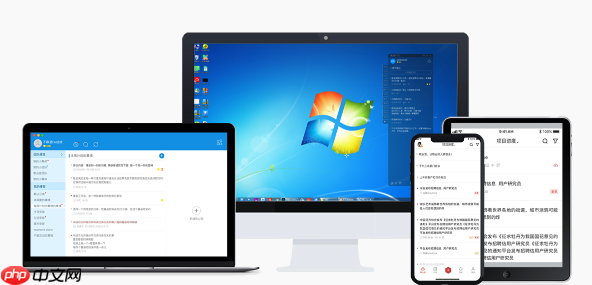
配置WebStorm状态栏显示更多信息,这其实是个很基础但又特别能提升效率的小技巧。核心很简单,就是通过右键点击状态栏,或者从菜单里找到对应的选项,把那些你觉得有用的信息勾选出来。说实话,很多时候我们不是不想看更多信息,而是根本不知道原来还能显示这么多。

要让WebStorm的状态栏显示更多你想要的信息,最直接、最常用的方法就是在状态栏的任意空白区域点击鼠标右键。这时候会弹出一个上下文菜单,里面列出了所有可以显示或隐藏的“小部件”(Widgets)。
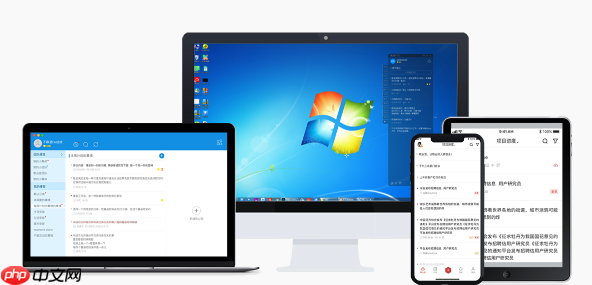
你会看到一长串的选项,比如:
你只需要根据自己的工作习惯和项目需求,勾选那些你觉得重要的选项。勾选后,它们就会立刻出现在状态栏上。这种即时反馈的体验,我觉得WebStorm做得挺好的。
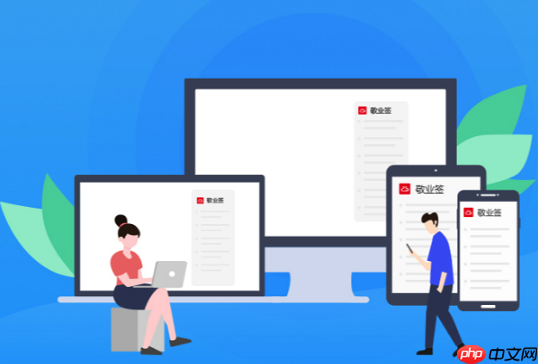
这问题问得挺实在的。其实原因挺多的,但最主要的,我觉得还是默认设置和个人习惯的差异。WebStorm为了照顾初次使用者和追求极简风格的用户,默认开启的状态栏信息确实比较少。你可能刚开始用,根本没留意到状态栏还能自定义,或者即便看到了,也不知道那些英文缩写到底代表什么意思,所以就没去动它。
但实际工作中,我们面临的场景远比“打开一个文件写代码”要复杂。比如,一个遗留项目,你可能需要频繁确认文件编码是不是GBK,防止提交上去变乱码;或者在多个Git分支间来回切换,不看一眼当前分支名,很容易就犯错了。这些信息,如果不能在状态栏快速获取,你就得去文件属性、Git面板或者其他地方找,多一步操作就多一份心智负担,时间久了,效率自然就下来了。
再者,不同的开发角色和项目类型,对信息的需求也不同。前端开发者可能更关心缩进和文件类型,后端可能更看重版本控制信息。如果状态栏信息不够用,那肯定是你当前的工作流和WebStorm的默认配置之间存在“摩擦”。
WebStorm的状态栏能显示的信息,远比你想象的要多,而且很多都特别实用。我个人经验是,把这些信息利用起来,能省下不少来回切换面板、点击菜单的时间。
我来列举几个我个人觉得特别“香”的:
这些信息虽然看起来只是状态栏上的一小串字符,但它们提供的上下文信息,能让你在编码过程中少走很多弯路,少犯一些低级错误。
定制WebStorm状态栏,不是说一股脑儿把所有选项都勾上,那只会让状态栏变得拥挤不堪,反而失去了快速获取信息的目的。真正的定制,是根据你当前的项目类型、团队协作方式以及个人偏好,有选择性地开启。
我的做法通常是这样的:
其实,这个过程是一个动态调整的过程。你可能会在某个项目初期把所有可能用到的都打开,用着用着发现有些信息根本用不上,或者占用了太多空间,就可以随时右键取消勾选。反之,如果遇到某个问题,比如频繁出现乱码,你就会想到去把“Encoding”勾选出来,看看是不是编码不对。
WebStorm的这个设计很灵活,它允许你像搭积木一样,把最适合你当前工作状态的“信息模块”放到最显眼的位置。所以,别怕尝试,多点几下鼠标,找到那个最舒服、最高效的配置组合。
以上就是配置WebStorm状态栏显示更多信息的详细内容,更多请关注php中文网其它相关文章!

每个人都需要一台速度更快、更稳定的 PC。随着时间的推移,垃圾文件、旧注册表数据和不必要的后台进程会占用资源并降低性能。幸运的是,许多工具可以让 Windows 保持平稳运行。




Copyright 2014-2025 //m.sbmmt.com/ All Rights Reserved | php.cn | 湘ICP备2023035733号